Wie kann man iPhone alle Mails unter iOS 10/11/11.1 löschen
Überblick
Möchten Sie iOS 10/11/11.1 alle Mails vom iPhone löschen? Möchten Sie diese alten Mails reinigen und leicht verwalten? Folgen Sie den unter Schritte, können Sie iPhone alle Mails auf einmal löschen und verwalten.
PhoneClean – Intelligentes Reinigungstool für iPhone 
Laden Sie PhoneClean herunter und probieren Sie das Tool! Dann können Sie ein schnelles iPhone und frei Speicher Bekommen. Außerdem kann das Ihr iOS 10/11/11.1-Gerät besser optimieren.
Frage: Kann es sein, dass sich seit iOS 10 nicht mehr alle Emails im Posteingang gleichzeitig löschen lassen und ich nun wieder jede einzelne löschen muss? Dieses war doch seit einiger Zeit möglich? Oder finde ich die Funktion einfach nicht?
Auf dem iPhone empfangt und verwaltet Sie mit der Mail-App Ihre elektronische Post. Über Monate sollen Sie Postfächer aufräumen, um die wichtigen Mails schnell zu suchen. Deshalb sollen Sie alte Mails vom iPhone löschen. Wie kann man iOS 10/11/11.1 alle Mails vom iPhone löschen? Befolgen Sie unter Schritte, können Sie diese Mails schnell und sicher entfernen.
Verpassen Sie nicht:
E-Mail mit Anhang auf dem iPhone versenden >
Top 28: iOS 11/11.1 Probleme zusammenfassen >
Wie kann man iOS 10/11/11.1 alle Mails löschen
Schritt 1: Auf dem iPhone öffnen Sie Mails-App > tippen Sie auf „Postfächer“.
Schritt 2: Tippen Sie auf „Bearbeiten“ > wählen Sie Mails > Tippen Sie auf „Alle löschen“.
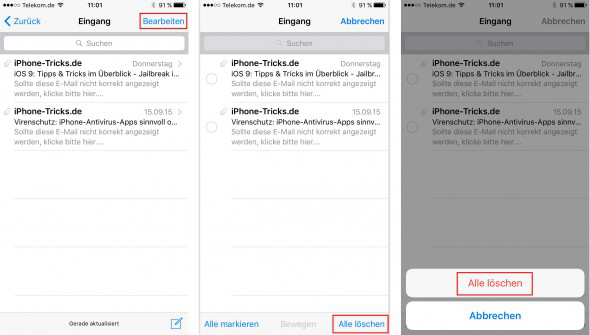
iPhone alle Mails löschen - Schritt 2
Schritt 3: Dann aktivieren Sie die Option „Papierkorb“ und entleeren Sie den Papierkorb.
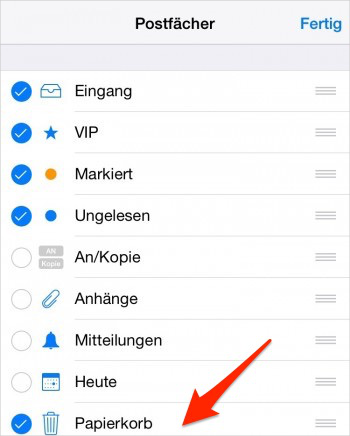
Wie kann man alle Mails vom iPhone löschen - Schritt 3
1. Sie können wichtige Mail markieren und dann löschen Sie andere Mails.
2. Wenn Sie bei iOS 10/11/11.1 Problem gestoßen haben, verweisen Sie den Tipp: Häufige Fehler bei iOS 10 beheben.
3. Laden Sie PhoneClean herunter und versuchen die Funktionen, dann können Sie mehr Speicher vom iPhone freigeben und iOS-Gerät optimieren.
Mögen Sie vielleicht auch: iPhone „Dokumente und Daten“ mit 2 Wegen löschen >
Fazit
Haben Sie schon iOS 10/11/11.1 alle Mails vom iPhone gelöscht? Es ist so leicht und können Sie Ihre Mails sofort verwalten und Speicher freigeben. Verpassen Sie nicht: Probieren Sie PhoneClean mal! Das Tool kann iPhone mit einem Klick beschleunigen. Teilen Sie bitte den Tipp auf Facebook oder Twitter!
> Alles über iOS 11-Update
> Daten nach dem Update wiederherstellen
> Wie installiert man iOS 11
> iOS 11 Downgrade auf iOS 10
Weitere ähnliche Artikel, über die Sie sich interessieren können
- iPhone lädt E-Mails nicht – Was soll man tun, wenn iPhone E-Mail nicht lädt? Verweisen Sie bitte den Tipp! Mehr erfahren >>
- iPhone Voicemail auf PC speichern – Schritt für Schritt können Sie iPhone Voicemail mit intelligentem Tool am PC sichern. Mehr erfahren >>
- E-Mail mit Anhang auf dem iPhone senden – Diese Ableitung zeigt Ihnen, wie man E-Mail mit Anhang auf iPhone/iPad einfach verwenden. Mehr erfahren >>

